- লেখক Jason Gerald [email protected].
- Public 2023-12-16 10:57.
- সর্বশেষ পরিবর্তিত 2025-01-23 12:08.
Gnome Tweak Tool হল একটি Gnome শেল এক্সটেনশন যা Gnome ইন্টারফেসের চেহারা পরিবর্তন করতে ব্যবহার করা যেতে পারে। উবুন্টু এখন ইউনিটি ডেস্কটপ পরিবেশ ব্যবহার করে। সুতরাং, জিনোম টুইক টুল ব্যবহার করার জন্য, আপনাকে উবুন্টু জিনোম ডিস্ট্রিবিউশন ব্যবহার করতে হবে। আপনাকে জিনোম টুইক টুল এবং শেল এক্সটেনশন প্যাকটি ইনস্টল করতে হবে, থিমটি ".themes" ডিরেক্টরিতে ডাউনলোড এবং ইনস্টল করতে হবে এবং অবশেষে টুইক টুল ব্যবহার করে থিমটি সক্রিয় করতে হবে। ডাউনলোড করা থিমের সাথে সরঞ্জাম সংস্করণের সামঞ্জস্যতা পরীক্ষা করতে ভুলবেন না!
ধাপ
3 এর অংশ 1: জিনোম টুইক টুল এবং শেল এক্সটেনশন ইনস্টল করা
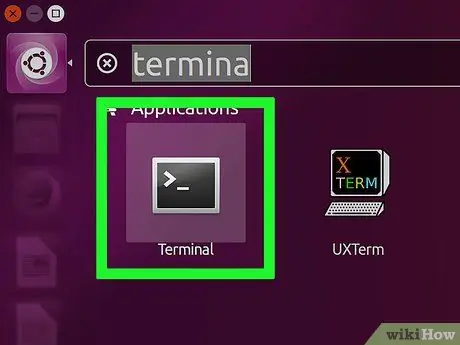
ধাপ 1. টার্মিনাল প্রোগ্রাম খুলতে Control+Alt+T কী টিপুন।
লিনাক্স কীবোর্ড শর্টকাটগুলি ম্যাক বা পিসিতে কীবোর্ড শর্টকাটগুলির মতোই।
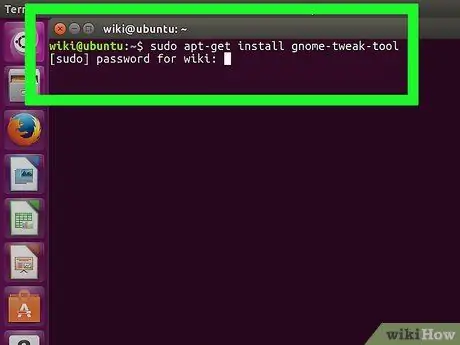
ধাপ 2. টাইপ করুন sudo apt-get install gnome-tweak-tool টার্মিনালে, তারপর এন্টার চাপুন।
সরকারী সংগ্রহস্থল সংযুক্ত করা হবে যাতে আপনি জিনোম টুইক টুল প্যাকেজটি ডাউনলোড করতে পারেন। অনুরোধ করা হলে, অ্যাকাউন্টের পাসওয়ার্ড লিখুন (বর্তমানে ব্যবহৃত)। এর পরে, ডাউনলোড এবং ইনস্টলেশন প্রক্রিয়া শুরু হবে।
- "Sudo" কমান্ড সুপার ইউজার নিরাপত্তা সুবিধা প্রদান করে। এদিকে, "অ্যাপ্ট-গেট" কমান্ডটি প্যাকেজটি ইনস্টল করার জন্য অ্যাডভান্সড প্যাকিং টুল (এপিটি) নির্দেশ দেয়।
- প্যাকেজ ইনস্টল করার জন্য একটি সক্রিয় ইন্টারনেট সংযোগ প্রয়োজন। ইনস্টলেশন সম্পন্ন না হওয়া পর্যন্ত ইন্টারনেট সংযোগ বিচ্ছিন্ন করবেন না।
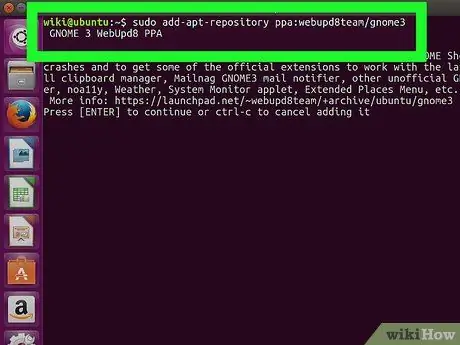
ধাপ 3. টাইপ করুন sudo add-apt-repository ppa: webupd8team/gnome3 টার্মিনাল উইন্ডোতে, তারপর এন্টার টিপুন।
এই কমান্ডের মাধ্যমে, আপনি জিনোম শেল এক্সটেনশন এবং এর সমস্ত থিম পেতে PPA (পার্সোনাল প্যাকেজ আর্কাইভ) অ্যাক্সেস পেতে পারেন কারণ এই এক্সটেনশানগুলি অফিসিয়াল রিপোজিটরির মাধ্যমে ডাউনলোড করা যায় না।
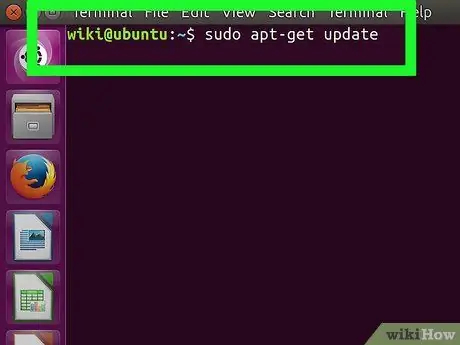
ধাপ 4. টার্মিনাল উইন্ডোতে sudo apt-get update টাইপ করুন, তারপর এন্টার টিপুন।
এই কমান্ড নিশ্চিত করে যে উপলব্ধ PPA বিষয়বস্তুর সর্বশেষ সংস্করণ রয়েছে।
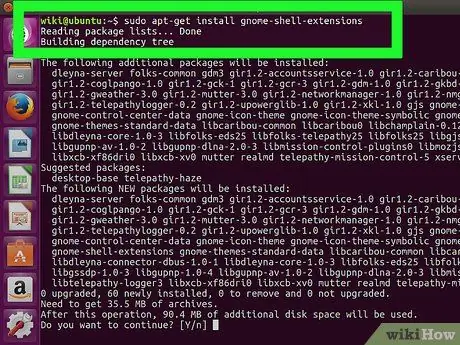
ধাপ 5. টার্মিনাল উইন্ডোতে sudo apt-get install gnome-shell-extensions-user-theme টাইপ করুন, তারপর এন্টার টিপুন।
ব্যবহারকারী থিম সমর্থন সহ একটি জিনোম শেল এক্সটেনশন ইনস্টল করা হবে। এর পরে, আপনি টুইক টুল ব্যবহার করে আপনার নিজস্ব থিম ডাউনলোড এবং ইনস্টল করতে পারেন।
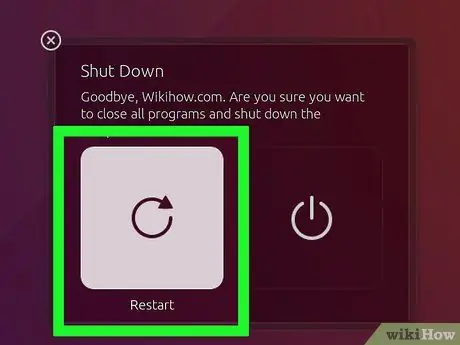
ধাপ 6. কম্পিউটার পুনরায় চালু করুন।
জিনোম টুইক টুলে এক্সটেনশনটি ইনস্টল করার জন্য, আপনাকে কম্পিউটারটি পুনরায় চালু করতে হবে।
3 এর অংশ 2: জিনোম শেল থিম পাওয়া
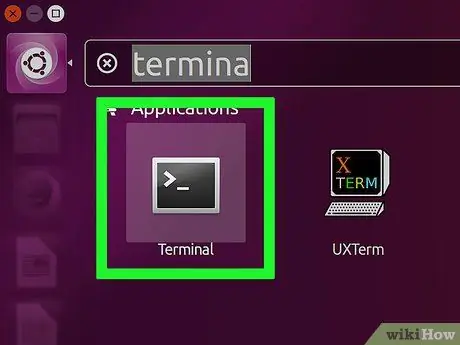
ধাপ 1. টার্মিনাল প্রোগ্রাম খুলতে একই সাথে Control+Alt+T চাপুন।
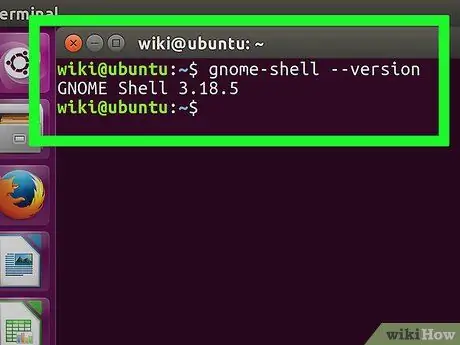
ধাপ 2. টাইপ করুন gnome-shell --version এবং Enter চাপুন।
ইনস্টল করা জিনোম শেল সংস্করণ প্রদর্শিত হবে।
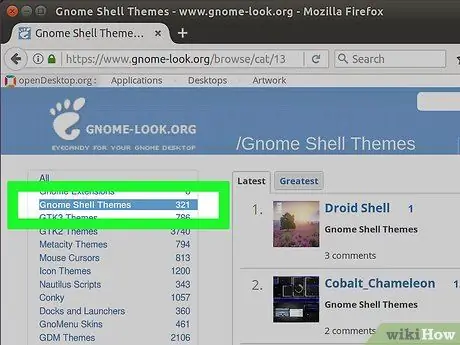
পদক্ষেপ 3. একটি উপযুক্ত শেল থিম খুঁজুন এবং ডাউনলোড করুন।
GNOME-Look- এর মতো সাইটগুলি ব্যবহারকারী-উত্পাদিত থিমগুলি অফার করে যা আপনি টুইক টুলের মাধ্যমে ব্যবহার করতে পারেন।
নিশ্চিত করুন যে নির্বাচিত থিমটি আপনার কম্পিউটারে ইনস্টল করা জিনোমের সংস্করণের সাথে মেলে। থিম নির্মাতা থিমের বিবরণে ম্যাচের তথ্য আপলোড করবেন।
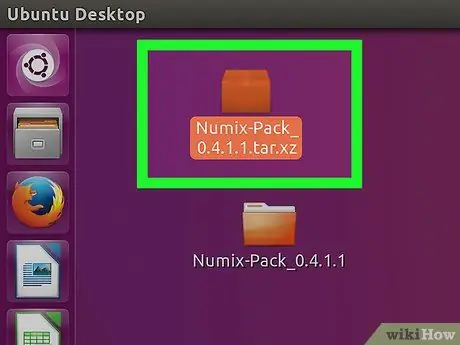
ধাপ 4. থিমযুক্ত ফোল্ডারটি বের করতে ডাউনলোড করা ".zip" ফাইলে ডাবল ক্লিক করুন।
মনে রাখবেন যে সমস্ত থিম ".zip" ফর্ম্যাটে ডাউনলোড হয় না। উত্পাদন প্রক্রিয়ার উপর নির্ভর করে একটি থিম ইনস্টল করার প্রক্রিয়া ভিন্ন। থিম ডাউনলোড পৃষ্ঠা আপনাকে কিভাবে থিম ইনস্টল করতে হবে তার নির্দিষ্ট নির্দেশনা দেখাবে।
কিছু থিমের কিছু ফাইল আছে যা থিমটি সঠিকভাবে প্রদর্শনের জন্য ডাউনলোড করতে হবে। এই ফাইলগুলি কমান্ড (স্ক্রিপ্ট) বা থিমের জন্য প্রয়োজনীয় সফ্টওয়্যার হতে পারে, তবে ইনস্টলেশনে অন্তর্ভুক্ত নয়।
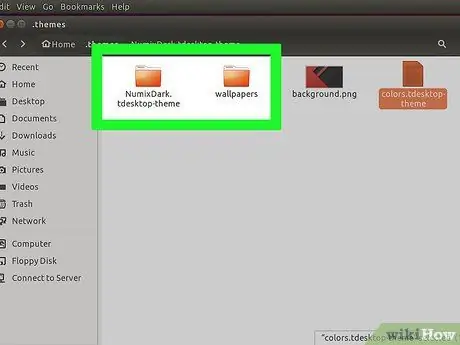
ধাপ ৫. থিম ফোল্ডারটি ".themes" ডিরেক্টরিতে অনুলিপি করুন বা সরান।
এই ডিরেক্টরিটি "হোম> [USER NAME]>.themes" এ অবস্থিত, যেখানে [USER NAME] হল অ্যাকাউন্টের নাম যা আপনি বর্তমানে ব্যবহার করছেন।
যদি ফোল্ডারটি পাওয়া না যায়, একটি ফাঁকা জায়গায় ডান ক্লিক করে এবং "নতুন ফোল্ডার" নির্বাচন করে একটি ফোল্ডার তৈরি করুন। ". Themes" নামটি একটি গুরুত্বপূর্ণ লেবেল কারণ এই নামের সাথে, টুইক টুল উপযুক্ত ডিরেক্টরিতে উপলব্ধ থিমগুলি অনুসন্ধান করতে পারে।
Gnome Tweak টুল দিয়ে থিম সেট করা
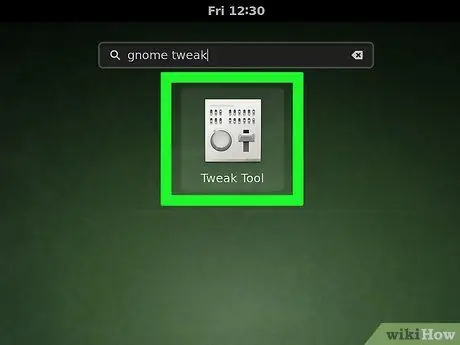
ধাপ 1. "অ্যাপ্লিকেশন" মেনু থেকে জিনোম টুইক টুল চালান।
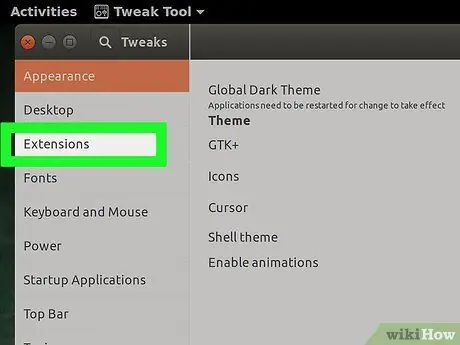
পদক্ষেপ 2. "শেল এক্সটেনশন" ট্যাবে ক্লিক করুন।
এই বোতামটি উইন্ডোর বাম দিকে রয়েছে এবং জিনোম শেল এক্সটেনশন বিকল্পগুলির একটি তালিকা প্রদর্শন করবে।
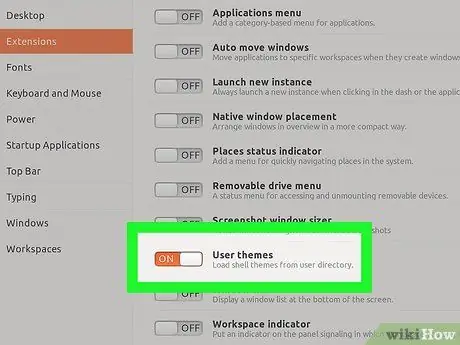
ধাপ 3. "ব্যবহারকারী থিম এক্সটেনশন" চালু বা "অন" অবস্থানে সেট করুন।
জিনোম শেল এক্সটেনশনগুলি এর পরে অন্তর্নির্মিত থিমগুলি ব্যবহার করতে পারে।
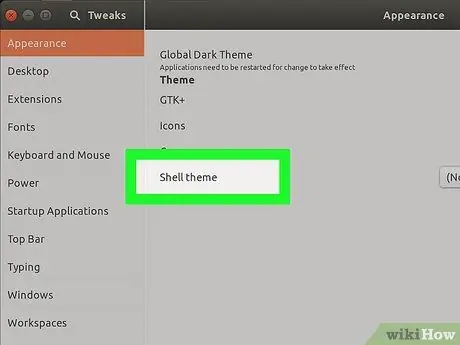
ধাপ 4. "থিমস" ট্যাবে ক্লিক করুন।
এই বোতামটি "শেল এক্সটেনশন" বোতামের নীচে এবং থিম বিকল্পগুলির একটি তালিকা প্রদর্শন করে।
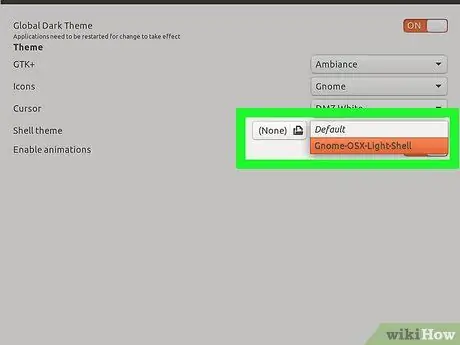
ধাপ 5. "শেল থিম" বিকল্পের পাশে ড্রপ-ডাউন মেনুতে ক্লিক করুন এবং তালিকা থেকে একটি থিম নির্বাচন করুন।
এই মেনু ".themes" ফোল্ডারে ইনস্টল করা থিমগুলি প্রদর্শন করবে। ইন্টারফেস থিমটি আপনার নির্বাচিত থিমে পরিবর্তন করা হবে।
পরামর্শ
- যদি আপনি টুইক টুল উইন্ডোতে শেল থিম ড্রপ-ডাউন মেনুর পাশে একটি বিস্ময়কর চিহ্ন আইকন দেখতে পান, তাহলে "gnome-shell-extensions" প্যাকেজটি পুনরায় ইনস্টল করুন।
- মনে রাখবেন যে আপনি যদি টুইক টুল প্রোগ্রামে এক্সটেনশন এবং শেল মেনু দেখতে পাবেন যদি আপনি "জিনোম" মোডে থাকেন এবং "ইউনিটি" মোডে না থাকেন। ডিফল্টরূপে, উবুন্টু "ইউনিটি" মোড ব্যবহার করে। যদি আপনি টুইক টুলে শেল এক্সটেনশন এবং থিম খুঁজে না পান তবে "জিনোম" লগইন মোডে যান।






